xp系统怎么重装系统win7 32位
时间:2016-11-17 11:57:18
xp系统怎么重装系统win7 32位?本教一键重装系统win7 32位教程通过图文的形式详细让大家了解通过云骑士一键重装系统安装win7系统32位,让大家可以很简单就能安装一键重装系统win7 32位。详情请看下文。
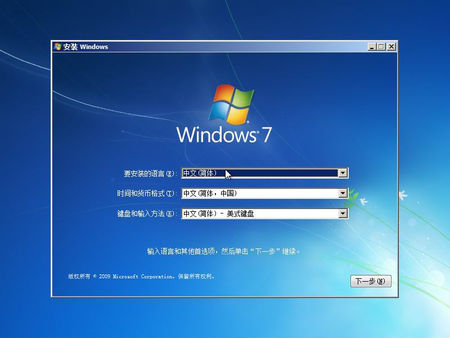
云骑士一键重装系统win7 32位详细步骤:
第一步、环境检测
点击下载软件,并正常打开, 点击软件首界面"在线重装"按钮。启动在线重装系统。如右图所示:
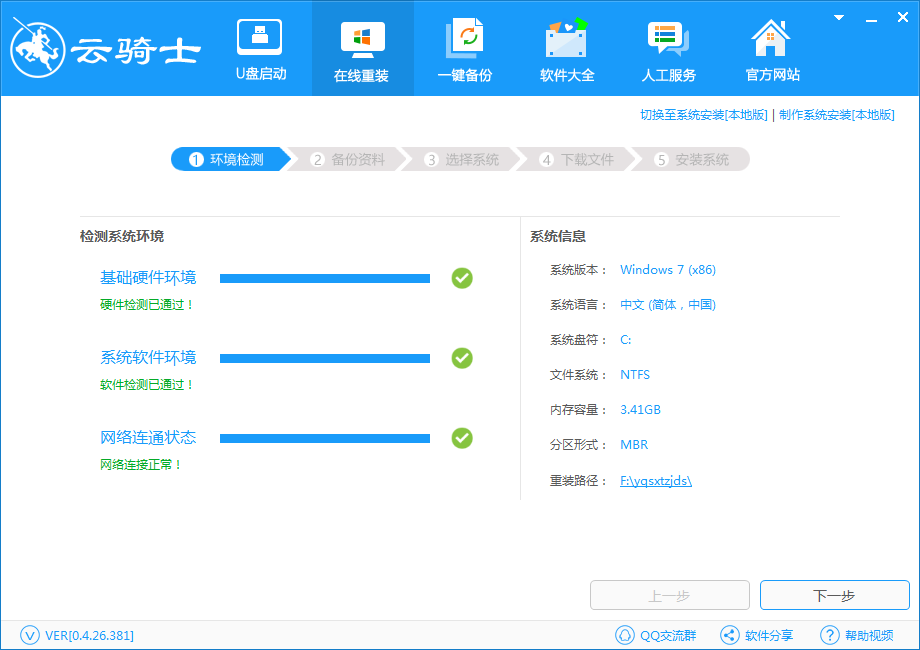
第二步、备份资料
进入软件"在线重装",工具自动为电脑进行检测。完成后点击"下一步"后, 云骑士将为你电脑进行备份;如左图所示:
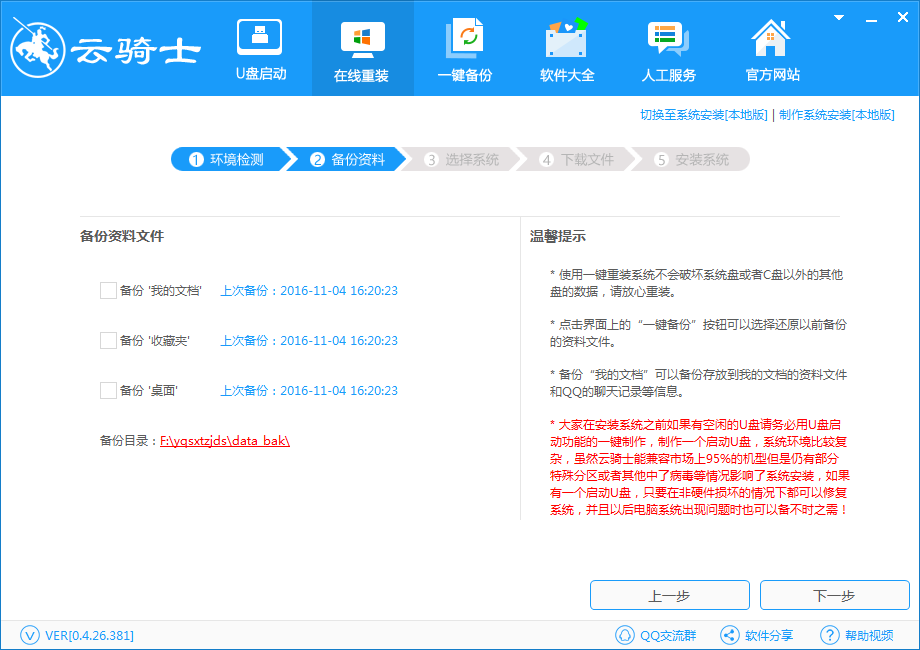
第三步、系统选择
进入"系统选择",云骑士将提供XP,Win7, Win8,Win10系统进行选择。用户根据需求选择系统;如右图所示:
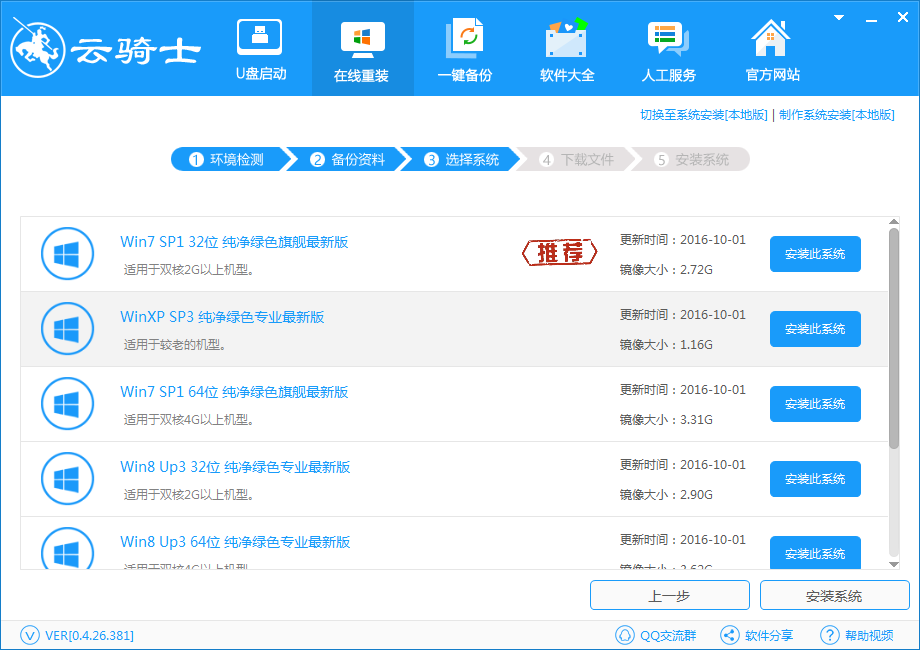
第四步、下载文件
进入系统下载,云骑士将全自动为用户提供全新系统下载。等待下载完成即可。如左图所示:
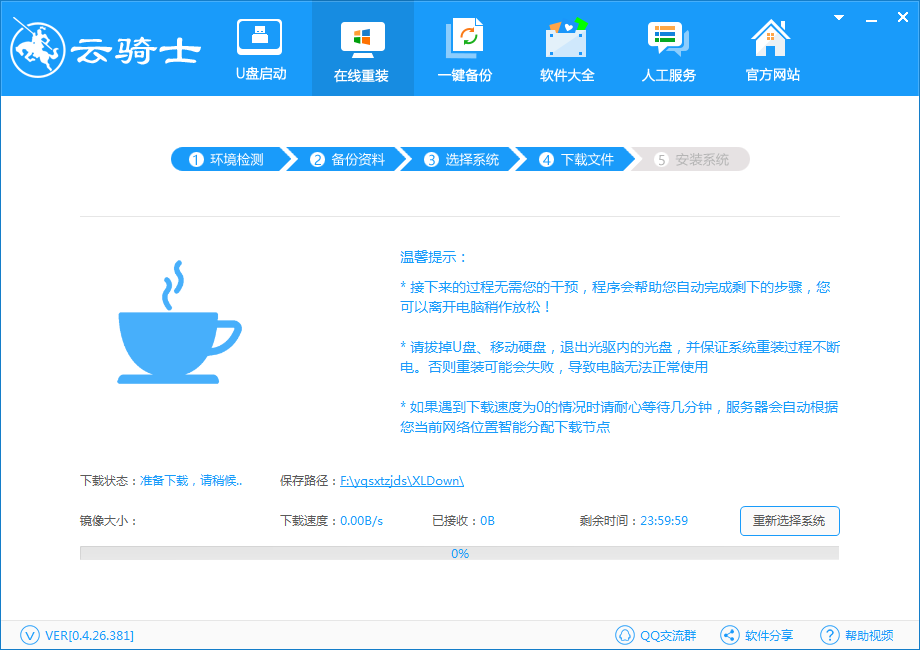
第五步、安装系统
系统下载完成,电脑将自动重启。 云骑士重装将不需人工操作全自动安装完成。
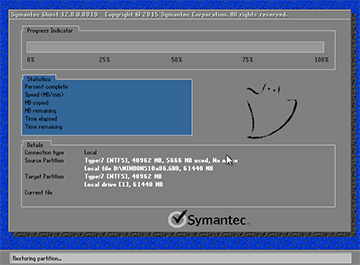
以上便是关于xp系统怎么重装系统win7 32位的详细说明,希望小编的分享能够帮助到大家!




